YouTube est le plus grand service de streaming vidéo populaire sur Internet. Vous l'avez probablement utilisé pour faire des recherches, regarder des films ou des émissions de télévision, ou peut-être avez-vous des personnalités YouTube que vous aimez suivre.
Ce que vous ne réalisez peut-être pas, c'est qu'il existe de nombreuses URL YouTube cachées astuces que vous pouvez utiliser pour rendre votre expérience YouTube plus simple. Dans cet article, nous couvrirons les 10 astuces d'URL les plus utiles que vous pouvez commencer à utiliser dès maintenant.
1. Démarrer une vidéo à tout moment
Chaque fois que vous placez un lien vidéo YouTube dans un navigateur, la vidéo démarre au début. Cependant, il y a des moments où vous aimeriez partager une partie particulière d'une vidéo plutôt que de faire regarder quelqu'un en entier.
Vous pouvez le faire en modifiant l'URL YouTube avec &t=MmSSset en remplaçant M avec les minutes et SS avec les secondes. La combinaison des minutes et des secondes doit marquer le point de la vidéo où vous voulez qu'elle commence.
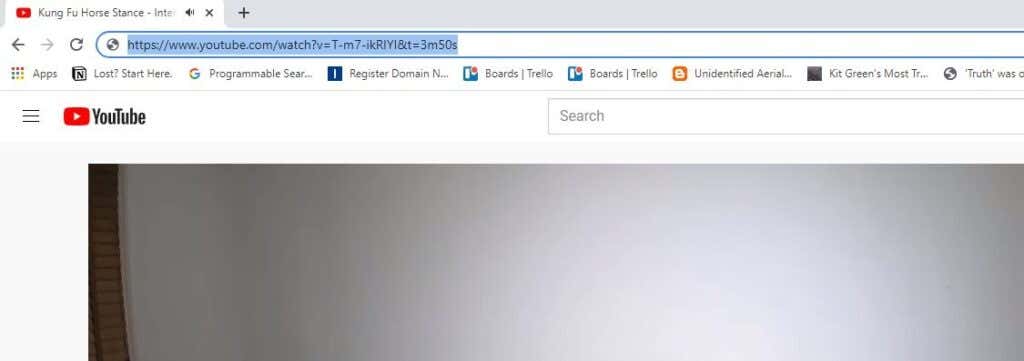
Si vous voulez seulement commencer la vidéo moins d'une minute après, vous pouvez omettre l'ajout de minutes comme ceci :
https://www.youtube.com/watch?v=T-m7-ikRIYI&t=50s
Vous pouvez également obtenir ce lien automatiquement pendant que vous regardez la vidéo YouTube en faisant un clic droit sur le vidéo et en sélectionnant Copier l'URL de la vidéo à l'heure actuelle.

Vous pouvez coller ce lien dans un SMS, un e-mail ou un réseau social pour le partager avec les autres.
2. Ignorer le début d'une vidéo YouTube
Une alternative à la spécification du nombre de minutes et de secondes dans la vidéo consiste simplement à ignorer le début de la vidéo d'un nombre défini de secondes.
Ceci est utile si vous souhaitez ignorer une longue introduction vidéo. Pour ce faire, ajoutez simplement un point de départ en quelques secondes. Par exemple, pour ignorer les 45 premières secondes d'une vidéo, il vous suffit d'ajouter &start=45.
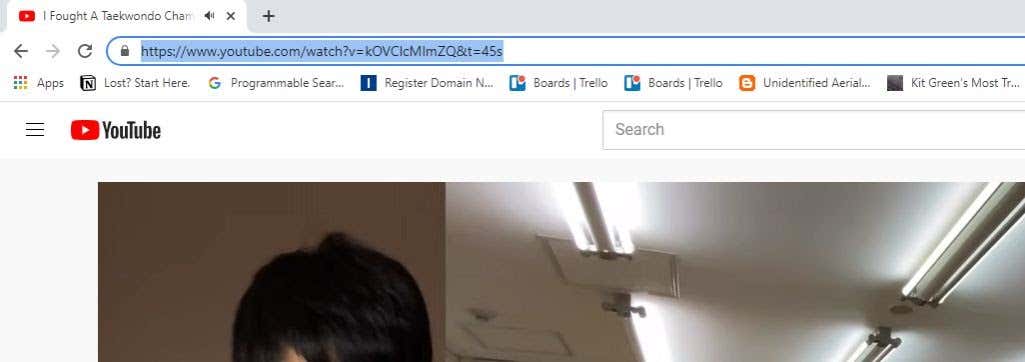
Lorsque vous appuyez sur Entrez, vous remarquerez que l'URL passe automatiquement au format précédent, en insérant l'heure de début en secondes.
3. Créez une boucle vidéo YouTube infinie
Sur YouTube, il y a beaucoup de vidéos que vous aimerez peut-être lire en arrière-plan. Il s'agit notamment de vidéos d'ambiance comme une cheminée ou la pluie ou même la musique de fond. Vous voudrez peut-être laisser des vidéos comme celles-ci fonctionner sans arrêt pendant que vous faites autre chose.
Il existe un site alternatif appelé YouTubeLoop.net qui prend n'importe quelle URL YouTube et la lit en boucle sans arrêt. Pour ce faire, il vous suffit de visiter la vidéo YouTube que vous souhaitez mettre en boucle. Modifiez l'URL et remplacez YouTube.com par YouTubeLoop.net.
Par exemple, si l'URL de la vidéo est : https://www.youtube.com/watch?v=VirrGtOwVpE
Remplacez l'URL par ceci : https://www.youtubeloop.net/watch?v=VirrGtOwVpE
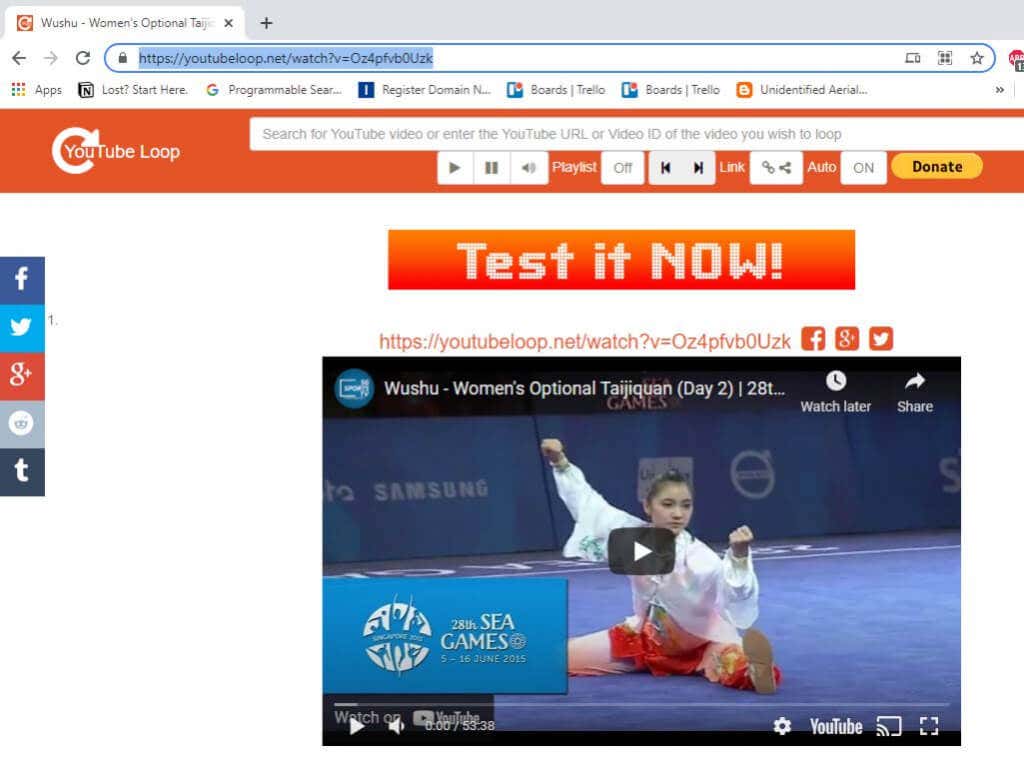
Appuyez sur Entrée, et le site YouTubeLoop.net lira la vidéo YouTube en boucle infinie.
Vous pouvez le faire normalement tout en regardant une vidéo YouTube en faisant un clic droit sur la vidéo et en sélectionnant Boucledans le menu.
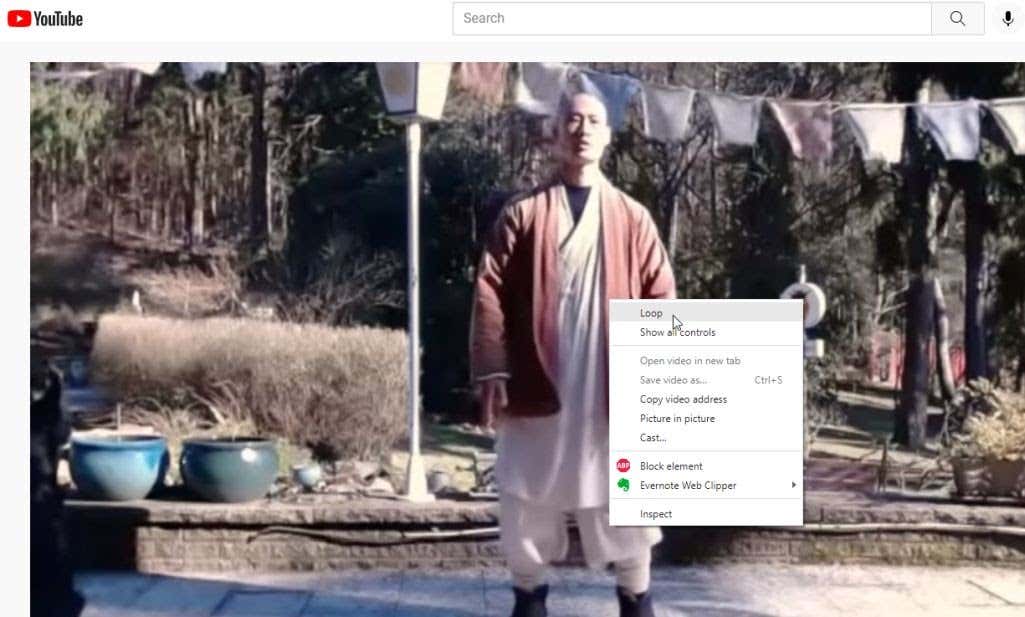
Cela bouclera la vidéo de manière permanente jusqu'à ce que vous répétiez le processus et désélectionniez Loop.
4. Lecture automatique des vidéos intégrées
Si vous prévoyez de partager une vidéo YouTube avec un ami et que vous souhaitez qu'elle soit lue instantanément lorsqu'il l'ouvre, il existe une autre astuce d'URL YouTube que vous pouvez utiliser.
Pour ce faire, ajoutez simplement ?autoplay=1à la fin de l'URL de la vidéo.
Ainsi, si l'URL de la vidéo que vous souhaitez partager est : https://www.youtube.com/watch?v=N5nIwd9AAzE
Vous devez ajouter la section de lecture automatique pour que le lien ressemble à ceci : https : //www.youtube.com/watch?v=N5nIwd9AAzE?autoplay=1
Lorsque votre ami ouvre ce lien, la vidéo démarre automatiquement.
Remarque : Au cours des années passées, vous pouviez coller des liens comme celui-ci dans les médias sociaux ou WordPress et la vidéo serait lue automatiquement, cependant, cette fonctionnalité est désormais désactivée sur la plupart des plates-formes, car elles sont devenues un tel gêne pour les utilisateurs au fil des ans.
5. Désactiver les vidéos similaires
Lorsque vous intégrez vos propres vidéos que vous avez créées sur votre site Web, YouTube affiche souvent des vidéos similaires à vos spectateurs. Si vous ne voulez vraiment pas soutenir vos concurrents avec un trafic supplémentaire, vous pouvez désactiver cette fonctionnalité en ajoutant ?rel=0à la fin de l'URL d'intégration.
Pour obtenir le code d'intégration, sélectionnez l'icône Partagersous votre vidéo YouTube et copiez le code iframe.
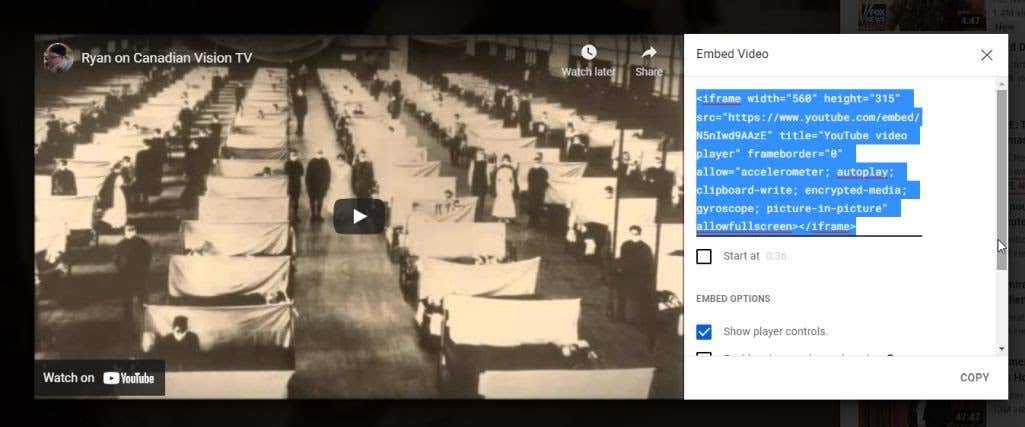
Dans WordPress, créez un bloc codeet collez le code iframe. Ajoutez ?rel=0à la fin de l'URL YouTube.
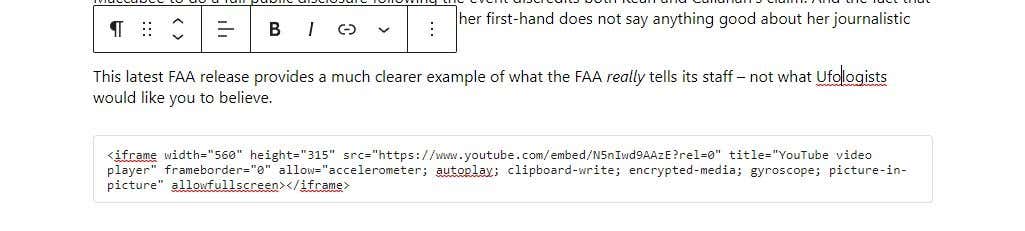
Désormais, lorsque vos visiteurs regardent votre vidéo YouTube sur votre site, ils gagnent 't voir toutes les vidéos connexes à la fin.
6. Télécharger la miniature de la vidéo YouTube
Si vous écrivez un article ou un article pour l'école et que vous souhaitez mentionner une vidéo tout en intégrant la miniature dans le document, il existe un service simple qui vous permet de télécharger la miniature.
Pour ce faire, il vous suffit d'intégrer l'ID vidéo dans l'URL suivante :
https://img.youtube.com/vi/<
Remplacez <
https://www.youtube.com/watch?v=NMS7OB7WRDY
Vous pouvez télécharger la miniature de la vidéo YouTube en utilisant ce lien :
https://img.youtube.com/vi/NMS7OB7WRDY/maxresdefault.jpg
Vous verrez la miniature de la vidéo apparaître sous forme d'image sur la page.
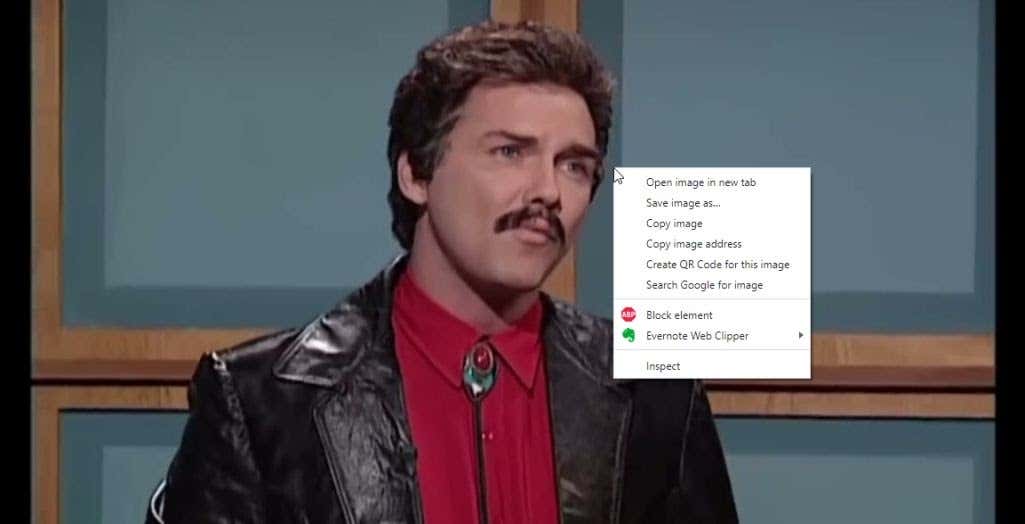
Il vous suffit de cliquer avec le bouton droit sur l'image et sélectionnez Enregistrer l'image souspour l'enregistrer sur votre ordinateur.
7. Créer une liste de lecture sans compte YouTube
Vous utilisez peut-être déjà listes de lecture sur YouTube. Si vous sélectionnez le lien Enregistrersous n'importe quelle vidéo, vous verrez l'option d'enregistrer la vidéo dans l'une de vos listes de lecture existantes ou d'en créer une nouvelle.
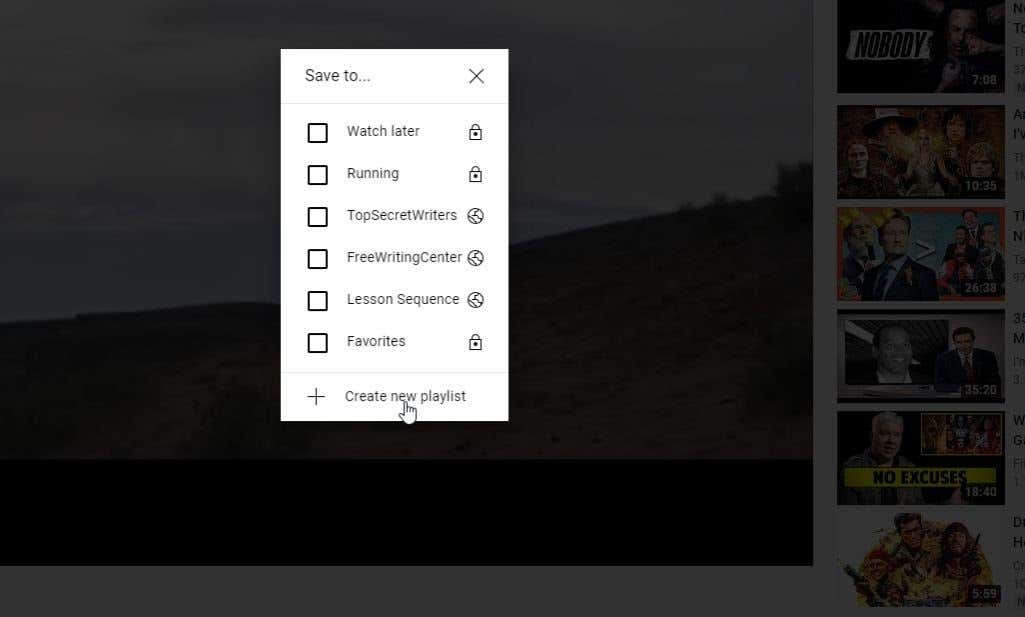
Mais que se passe-t-il si vous avez collecté une liste de plusieurs identifiants vidéo et que vous souhaitez simplement regarder une playlist sans l'enregistrer nulle part ? Vous pouvez le faire avec une seule astuce d'URL YouTube.
http://www.youtube.com/watch_videos?video_ids=1st_ID,2nd_ID,3rd_ID
Insérez simplement chaque ID de vidéo que vous avez collecté dans l'URL comme indiqué ci-dessus, séparés par des virgules. Vous pouvez ajouter autant d'ID vidéo que vous le souhaitez. Par exemple, si vous avez quatre ID vidéo, votre URL ressemblera à ceci :
http://www.youtube.com/watch_videos?video_ids=ZwD1kG4PI0w,RxINRbE2R8A,Fo_lDTDSO-M, h0Hd3uWKFKY
Lorsque vous collez ceci dans un navigateur et appuyez sur Entrée, vous pouvez regarder toutes les vidéos dans l'ordre sous forme de liste de lecture rapide.
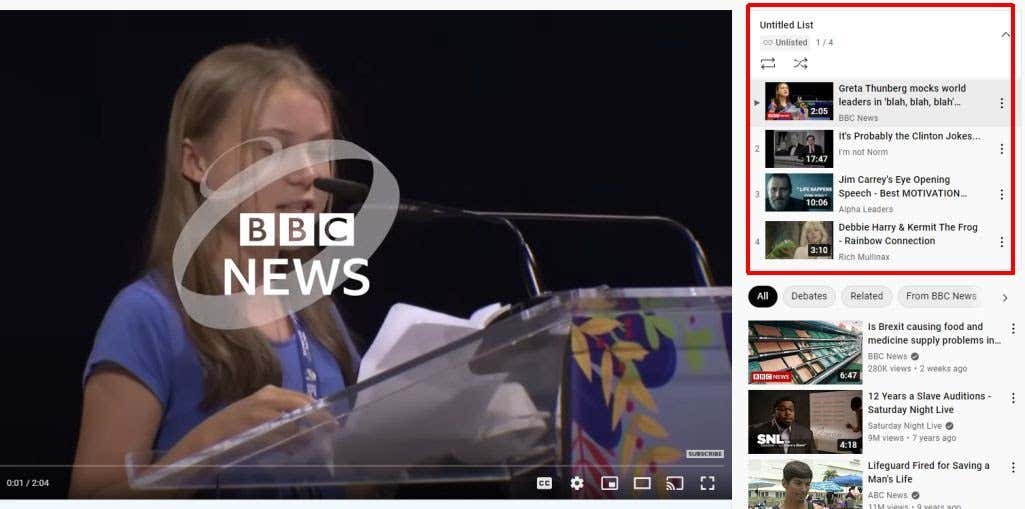
C'est un moyen rapide et pratique de regarder un tas de vidéos en série sans avoir à s'arrêter et à cliquer sur chacune lorsque vous avez fini de regarder.
8. Voir uniquement vos abonnements YouTube
Si vous visitez la page principale de YouTube comme la plupart des gens le font, vous verrez une liste de recommandations YouTube pour vous. Beaucoup d'entre eux peuvent ne pas être pertinents et ne vous intéressent pas vraiment.
Vous avez déjà une liste de contenus qui vous intéressent réellement. Il s'agit de vos abonnements aux chaînes. C'est l'une des astuces d'URL YouTube les plus simples que vous pouvez ajouter à vos favoris pour les utiliser tous les jours. Accédez directement à vos abonnements en chargeant YouTube à l'aide de l'URL du flux d'abonnement :
https://www.youtube.com/feed/abonnements
Cela ouvrira YouTube et ne vous montrera que tous vos abonnements, et rien d'autre.
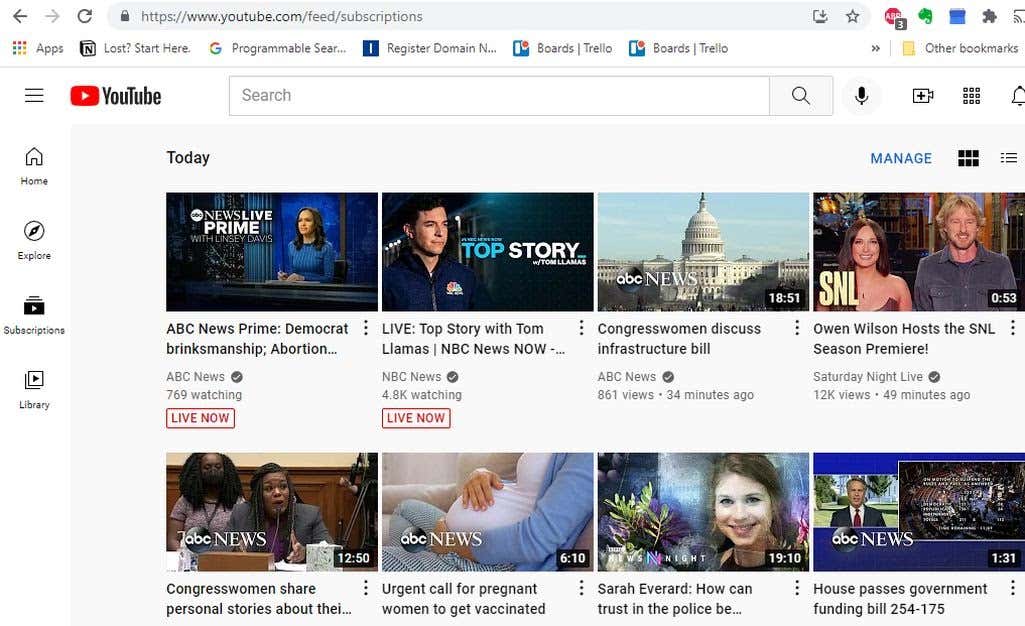
Plus de recommandations non pertinentes, commencez simplement à regarder les contenus que vous savez déjà aimer.
9. Créer un GIF à partir d'une vidéo YouTube
Avez-vous déjà voulu créer un GIF que vous pourriez partager sur les réseaux sociaux avec votre clip TV ou scène de film préféré ? Vous pouvez le faire si vous pouvez trouver une vidéo YouTube très courte présentant cette scène.
Vous pouvez utiliser un site appelé gifyoutube.com qui vous permettra de créer et modifier un GIF basé sur n'importe quelle vidéo YouTube, tant que vous avez l'ID.
gifs.com/gif/<
Donc, si votre vidéo YouTube qui vous voulez créer un GIF à partir de est NO8k8m, il vous suffit de l'ajouter à l'URL gifs.com comme suit :
Cela ouvrira la vidéo entière sur le site Web gifs.com dans un simple outil d'édition. Tout d'abord, sélectionnez la chronologie de la vidéo au point où vous voulez que votre GIF commence.
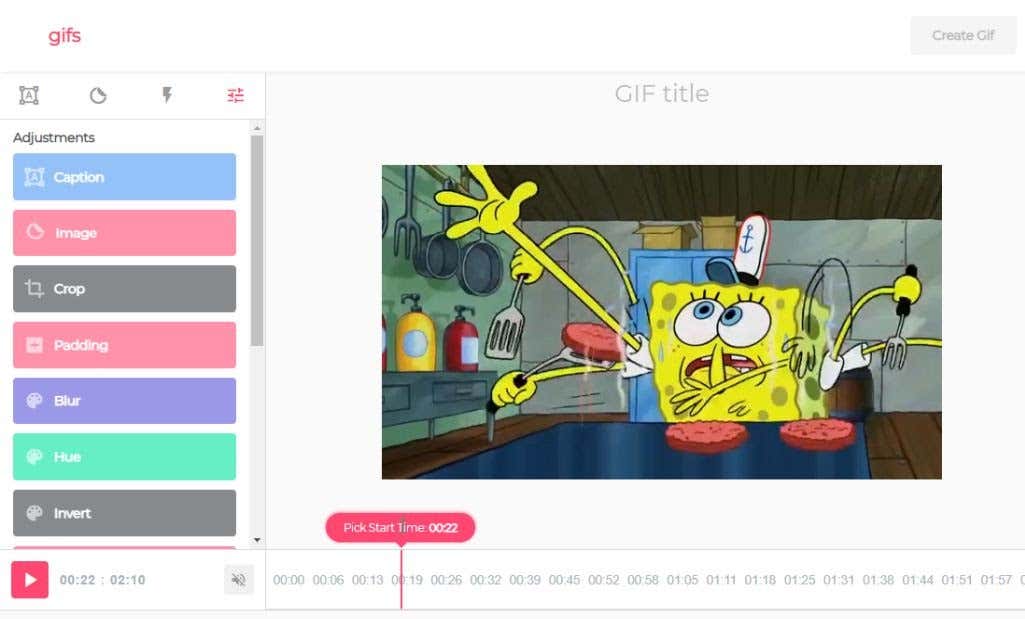
Ensuite, sélectionnez le point de la chronologie où vous voulez que votre GIF se termine.
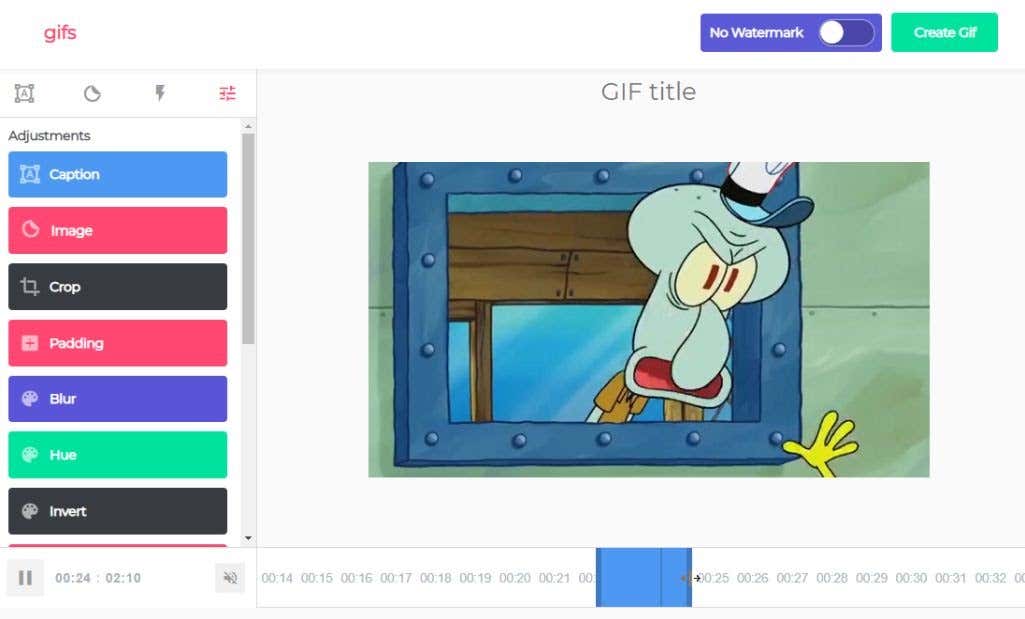
Sélectionnez Créer un GIFet parcourez l'assistant rapide qui créera le GIF pour vous. À la dernière étape, vous verrez plusieurs liens optimisés pour les médias sociaux que vous pouvez utiliser ou télécharger le GIF sur votre ordinateur.
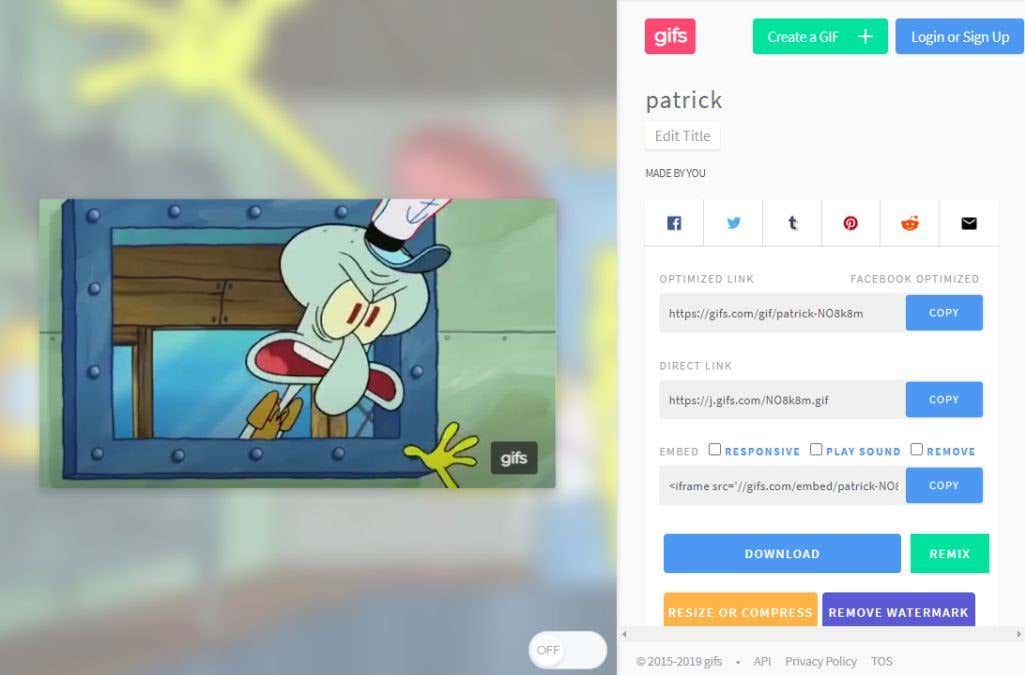
Cela ne pourrait pas être plus simple pour créer des GIF amusants que vous pouvez partager où vous voulez.